在使用 Windows 10 操作系统的过程中,您可能会遇到桌面任务栏突然不见了的情况,这无疑会给您的操作带来极大的不便,别担心,本文将为您详细介绍解决这一问题的有效方法,让您轻松应对,不再为此烦恼。
我们需要了解可能导致任务栏消失的原因,系统的错误设置、软件冲突或者病毒感染都可能引发这一问题,当遇到任务栏不见的情况时,我们可以尝试以下几种方法来解决。
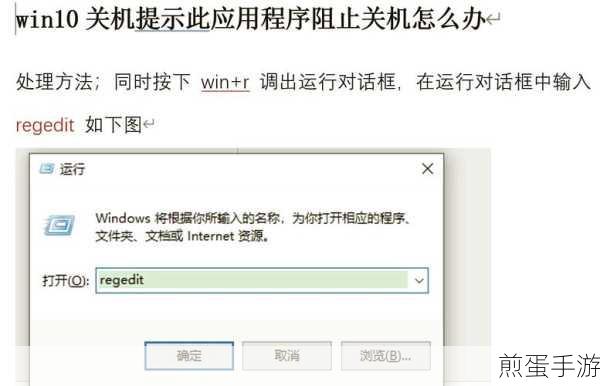
第一种方法是检查系统设置,按下“Windows + I”键打开设置窗口,选择“个性化”选项,在左侧菜单中点击“任务栏”,确保“在桌面模式下自动隐藏任务栏”选项没有被勾选,如果该选项被勾选了,取消勾选即可恢复任务栏的显示。
第二种方法是重启 Windows 资源管理器,按下“Ctrl + Shift + Esc”组合键打开任务管理器,在“进程”选项卡中找到“Windows 资源管理器”,右键单击并选择“重新启动”,这通常可以解决由于资源管理器故障导致的任务栏消失问题。
如果上述方法都没有效果,那么可能是系统文件出现了损坏,您可以运行系统文件检查工具,在管理员权限的命令提示符中输入“sfc /scannow”命令,系统会自动扫描并修复损坏的系统文件。
恶意软件或病毒也可能是导致任务栏消失的“罪魁祸首”,及时进行全面的病毒扫描是很有必要的,使用可靠的杀毒软件对您的电脑进行深度扫描,清除可能存在的威胁。
给您讲一个有趣的小故事,有一次,我的朋友小李在使用他的 Win10 电脑时,突然发现任务栏不见了,他急得像热锅上的蚂蚁,因为他正在处理一份重要的工作文档,任务栏的消失让他无法方便地切换程序和查看系统状态,他尝试了各种方法,甚至差点要重装系统,在我的帮助下,通过简单的设置调整,成功找回了任务栏,他那悬着的心才终于放了下来,这个小插曲让他深刻认识到,了解一些基本的电脑故障解决方法是多么重要。
深入分析一下这个问题,任务栏在 Windows 操作系统中扮演着至关重要的角色,它不仅提供了快速访问常用程序和系统功能的便捷途径,还能实时显示系统状态和通知信息,当它消失时,就如同我们失去了一个得力的助手,会严重影响我们的工作效率和使用体验。
当遇到 Win10 电脑桌面任务栏不见了的情况时,不要惊慌,按照上述方法逐一排查和解决,相信您很快就能恢复任务栏的正常显示,为了避免类似问题的再次发生,建议您定期对电脑进行维护和优化,保持系统的稳定和健康,希望本文的内容对您有所帮助,让您在使用 Win10 电脑时更加顺畅和愉快!







